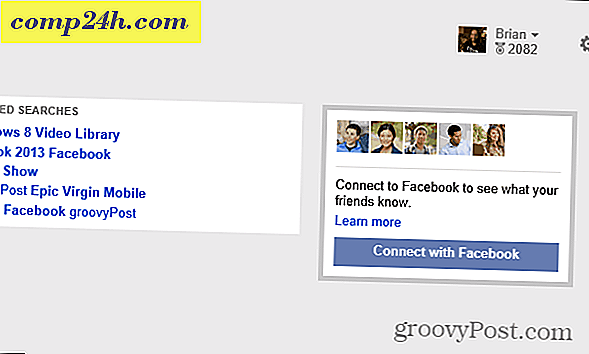Käytä Google Authenticator -ohjelmaa LastPass-kaksivaiheisen todennuksen käyttöön
Edellisessä artikkelissa kerroimme, kuinka voit määrittää TwoFactor Authentication for LastPassin käyttämällä tulostettavaa numeroa ja kirjainmatriisiristikkoa. Tällä kertaa käytämme eri menetelmää, joka edellyttää älypuhelinta. Kun se on otettu käyttöön, kukaan ei voi koskaan käyttää LastPass-tiliäsi, ellei sinulla ole käyttäjätunnusta, salasanaa ja puhelintasi. ilman kaikkia kolmea tiliä ei voi käyttää - jopa sinä.
Älypuhelimen menetelmän avain on Google Authenticator. Google Authenticator on groovy-sovellus, joka tarjoaa kahden tekijän todentamisen useille verkkopalveluille, kuten Dropboxille. Huomaa kuitenkin, että Google Authenticator ei ole yhteensopiva tulostettavan verkkotodennusmenetelmän kanssa, joten sinun on käytettävä yhtä tai toista.
Tarvitset Google Authenticator -sovelluksen ja iOS- tai Android-puhelimen.
- Lataa Google Authenticator iOS: lle
- Lataa Google Authenticator Androidille
Kirjaudu LastPass-tiliisi ja napsauta pääpaneelin vasemmalla puolella olevaa Asetukset-painiketta.
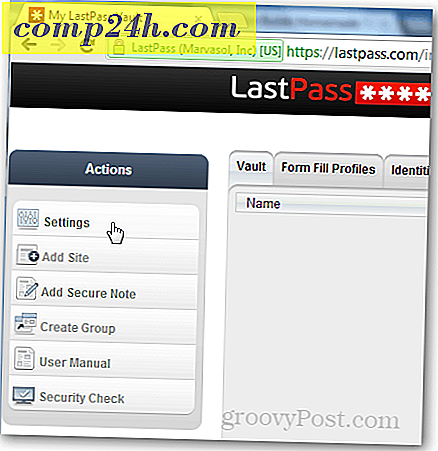
Napsauta näkyviin tulevassa Asetukset-ikkunassa Google Authenticator -välilehteä. Sitten rikkoa joko iPhonen tai Android-puhelimen ja lataa Google Authenticator -sovellus.

Valitse lisätäksesi uuden tilin ja sitten Scan Barcode.

Käytä kameraa skannaamaan QR-koodi LastPass-verkkosivun keskellä. Kun Google Authenticator täydellinen, se synkronoidaan automaattisesti LastPass-tilin kanssa. On melko groovy, miten se toimii, tarvittavat tiedot tallennetaan vain sovelluksessa.

Kun QR-koodi on onnistuneesti skannattu, se näyttää koodin Android-puhelimessa. Älä ota huomioon puhelinta hetkeksi ja takaisin LastPass-asetussivulle, valitse avattavasta valikosta "Google Authenticator Authentication".

Katsokaa puhelimen koodia ja valmistaudu kirjoittamaan se verkkosivustoon.

Kirjoita koodi täsmälleen, kun se näkyy puhelimessasi, kun LastPass-verkkosivu pyytää. Huomaa, että koodi muuttuu joka minuutti, joten kirjoita se nopeasti. Jos jätät sen, kirjoita se uusi, johon se on muuttunut. Kun olet syöttänyt sen, valitse OK ja napsauta sitten Päivitä -painiketta vahvistaaksesi ja tallentaaksesi muutokset.

Nyt kun kirjaudut sisään LastPass-palveluun, se toimii normaalisti. Kun annat käyttäjätunnuksesi ja salasanasi, sinulla on ylimääräinen suojaus avaamalla Google Authenticator -sovellus puhelimeesi ja kirjoittamalla koodi verkkosivustoon.